データ作成ガイド
印刷データの作成をする際に守って頂きたい点をまとめました。
ご確認頂くことでスムーズなデータチェックと印刷の進行をさせて頂けます。ぜひご一読お願いいたします。
入稿前チェック
ペンタローでは、お客様のデータご入稿後、印刷の進行に問題がないかオペーレーターがチェック確認しております。大変お手数ですが、入稿いただく際に各アプリケーション別のチェックリストのご確認をお願いいたします。
心配だったらPDFにして入稿を!
- 制作アプリケーションのデータに比べてデータトラブルの危険性が軽減します。
- データチェックが速く終わります。

対象アプリケーションと保存形式
| 作成アプリケーション | バージョン | OS | 保存形式(拡張子) |
|---|---|---|---|
| Illustrator イラストレーター | 8〜10、CS〜CS6、CC、CC 2014〜2017 | Windows/Mac | ai, eps, pdf |
| Photoshop フォトショップ | 5.5〜7、CS〜CS6、CC、CC 2014〜2017 | Windows/Mac | psd, eps, pdf |
| InDesign インデザイン | CS1 〜 CS6、CC、CC 2014〜2017 | Windows/Mac |
| Microsoft Office | バージョン | OS | 保存形式(拡張子) |
|---|---|---|---|
| Word ワード | 2003,2007,2010, 2013,2016 |
Windows/Mac | word, pdf ※両方を入稿 |
| PowerPoint パワーポイント | 2003,2007,2010, 2013,2016 |
Windows/Mac | psppt, pdf ※両方を入稿 |
| Excel エクセル | 2003,2007,2010, 2013,2016 |
Windows/Mac | xlsx,pdf ※両方を入稿 |
ご注意
- MicrosoftOfficeのアプリケーションで制作した場合は、必ずそれぞれの制作アプリケーションのファイルとpdfの両方のデータをご入稿ください。片方だけをご入稿頂いた場合印刷へ進行が出来ない場合があります。
- 最新バージョンではないアプリケーションで作成したデータをご入稿いただいた場合、不具合やエラーの発見ができない場合があります。
- 完成されたPDFをAdobe Acrobat Proなどでご修正された場合、PDF上に新たに付け加えられた部分は印刷に反映いたしませんので、ご修正される場合は、必ずPDFを作成される前の元データをご修正の上、再度PDFを作成してください。
入稿時のチェックポイント
文字は全てアウトライン化してください
すべてを選択(win/[ctrl]+[a]キー/mac[⌘]+[a]キー)して「書式」→「アウトラインを作成」をしてください。
その際に、レイヤーや一部にロックがかかっていないか、隠されていないかを確認してください。
ロックがかかっていたり、隠されていたりした場合フォントにアウトラインがかからず再入稿になってしまいます。
画像は埋め込むか、リンク画像を一緒に入稿してください
画像はリンクで配置されている場合、そのリンク画像のファイルも同じフォルダにないと表示されません。ファイルの名前が異なる場合も表示されません。
配置画像を修正した際は、必ずIllustratorも保存し直してください。
リンクでの保存がご心配の場合は埋め込み処理をしてください。
※IllustratorCS,CS2の配置画像について
リンク画像にPSDあるいはEPS形式を使用している場合は、必ず埋め込みにしてください。
CS,CS2のバグで画像が分割され隙間が出来ることがございます。ご注意ください。
塗り足しをつけてください
仕上り線まで背景や画像がある場合は上下左右3mmの塗り足し(画像、背景を拡大・のばすこと)をつけてください。
画像データの解像度は350〜400ppiにしてください
画像の配置後の拡大縮小は、画質の劣化につながりますのでご注意ください。
ドキュメントのカラーモードはCMYKにしてください
カラー印刷は CMYK モノクロ印刷は Kのみ
RGBで制作されたデータはCMYKに置き換わり印刷され、PCモニターで見る色と変わってしまいますのでご注意ください。
特色での印刷は承っておりませんので色が置き換わってしまいますのでご注意ください。
ファイル名は半角英数字にしてください
日本語や全角のファイル名は圧縮解凍時に文字化けしてリンクが外れるなどトラブルに繋がりますのでご注意ください。
よくあるデータ不備
- 塗り足しと文字位置
- トンボ、トリムマーク抜け
- カットライン、仕上がり線の消し忘れ
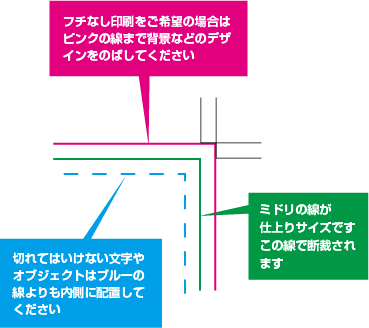
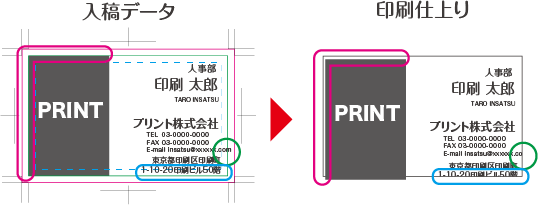
▲塗り足しがピンクの線までないと断裁時にズレて用紙の白い色が出てしまいます。
▲切れてはいけない文字やデザインなどが仕上り線よりも外側にあると断裁時に切れてしまいます。
▲切れてはいけない文字やデザインなどが青い線の外側にあると断裁ズレで切れてしまう場合があります。
印刷よくある質問
お客様からのお問合せでよくある質問をまとめました
ご注文について
- 店舗に直接行くことは可能ですか?
- 土・日・祝日も営業していますか?
- 土・日・祝日は休業日となっております
データチェックやお問合せの営業時間は、平日10:00-20:00になります。
営業日カレンダーをご確認ください
- 法人ではなく個人でも注文出来ますか?
- はい、可能です。
全体の約4割のお客様が個人のお客様です。
小部数でも激安のため多くの一般の方からご注文を頂いております。
- 注文情報を間違った場合はどうしたらいいですか?
- 弊社までお電話050-8887-9079、もしくはマイページTOPの「メッセージ」欄よりその旨をご連絡ください。
【ご注意】再注文時に弊社にて変更した商品情報や価格は反映されません - 注文の取り消し・キャンセルはどの時点まで可能ですか?また、キャンセル料金は必要ですか?
-
印刷製造工程の前までは変更・キャンセルが可能です。その場合はキャンセル料は頂きません。ですが、製造に取り掛かった後は変更・キャンセルはできませんので料金をご負担頂きます。
ご希望の場合は、弊社サポートセンター(TEL : 050-8887-9079)までご連絡をください。
基本的にデータチェック後すぐに印刷に入るため、キャンセルやデータ差し替えをご希望の場合はお早めにご連絡ください。
【ご注意】
お急ぎの場合や特別な仕様(特殊紙の仕入れ後、大部数の工場製造ラインを予約など)の場合は、製造工程の前でも変更・キャンセルができない場合があります。
商品について
- サイトにはない印刷物を注文できますか?
- はい、可能です。
封筒やステッカー、挨拶状などの特急印刷も承っております。
現在サイト上で準備中のためお問合せからご希望の仕様を記載いただきお見積を依頼してください。 お手数おかけいたしますがよろしくお願い致します。
- オフセット印刷は対応していますか?
- はい、対応しています。
基本的に印刷部数が多いものや、納期が長い印刷物は通常オフセット印刷となります。
当社の方で部数や納期によってオフセット印刷かオンデマンド印刷かは、決めさせて頂いております。
お安く、速く印刷物をお届けするためにお客様のご希望に沿えない場合もあるかもしれませんが何卒ご了承ください。
- 中綴じ製本でカラーとモノクロ混合の場合はどうすればいいですか?
- 中綴じ製本は、1ページでもカラーページがある場合はカラー印刷の対応となります。
モノクロをご希望の場合は全ページモノクロ仕上がりとなります。
- 中綴じ冊子で表紙と中の用紙を変えることは可能ですか?
- はい、可能です。
サイト上の中綴じ冊子からはご注文が出来ないためお問合せからご希望の仕様を記載いただきお見積を依頼してください。 お手数おかけいたしますがよろしくお願い致します。
- 試作品は作ってもらえますか?その場合、料金はかかりますか?
- 試作品については、原則50冊以上ご注文のお客様に限り中綴じ冊子・無線綴じ冊子については1回1冊まで無料にて試作品をお作りすることも可能です。 50冊未満のご注文の際は最小部数でご注文をいただき、商品の仕上がりをご確認ください。 試作品を制作する時間はご注文の納期カウントには入りません。 お客様が試作品を確認して本印刷進行のご連絡を頂いたタイミングからご注文の納期で進行させて頂きますので余裕を持ってご準備ください。 試作品のご希望のお客様はお電話にてご相談ください。
- 印刷審査不合格とする印刷物とは具体的にどのようなものですか?
- 公序良俗に反する内容のもの、アダルト関連等、法令に違反するもの、宗教・信仰による布教活動を目的としたもの、反社会的勢力に関る一切の製品、および依頼、テレホンカードやその他のプリペイドカードといった電磁記録化されたもの以外の有価証券に関しての印刷 などの場合、印刷をお断りします。
また、左記のものに限らず、当社の判断で印刷をお断りする場合があります。
データ作成・入稿について
- データの入稿方法はどうしたらいいですか?
- データチェックとは何をチェックしてくれますか?
- 間違ったデータを入稿した場合はどうしたらいいですか?
- IllustratorやPhotoshopを持っていませんが注文できますか?
- はい、可能です。
WordやPowerPointでもご入稿は承っております。
ただし、フォントの置き換えなどが起こる可能性がありますので、
WordやPowerPointで作られたデータはPDFに保存して入稿をお願いしております。
くわしくはデータ作成ガイドをご確認ください。 - RGBカラーモードで入稿できますか?
- RGB印刷対応商品は、RGBカラーと近く印刷が可能です。
CMYK印刷の場合は、データ入稿は受付ておりますが、仕上がりの色味が変わります。
RGB印刷について
弊社のRGB印刷は通常のCMYKの色域よりも広いハイクロマトナーを使用しているため明るくビビットな色の再現が可能となっております。CMYK印刷について
印刷はCMYKでの印刷となりますので、当社印刷基準プロファイルに基づいてCMYK変換を行います。 お客様のパソコンの画面上での色味と印刷の仕上がりは変わります。 ご了承ください。 RGBカラーのデータは、パソコンの画面上では鮮やかに表現できても、紙に再現する事は苦手です。 RGBはWEB用、CMYKは印刷用のカラーモードです。この2つは色の再現方法がそもそも違うため、色味が変わります。 【CMYK印刷で特にご注意が必要な箇所】 強い蛍光色(ピンク、グリーン、青、紫など)は、少し濁った色に変わってしまう可能性があります。 また、細かな濃淡差は再現できなくなる場合もありますので、ご注意ください。
配送について
- 注文者とは別の場所へ納品できますか?
- はい、対応可能です。
注文時に配送情報を入力するページにて設定ができます。
- 複数箇所への発送は出来ますか?
- はい、可能です。
ただし、宅配便一箇所につき送料1620円をご負担頂いております。
チャーター便、超速便で2ヶ所以上配送をご希望の場合は別途お見積となります。
お問い合わせください。
- 商品到着日の指定はできますか?
- はい、可能です。
原則、東京都から宅配便での配送となりますので
ヤマト運輸のサービスレベルで配送可能な範囲、時間指定となります。
通常の宅配便の場合、北海道、九州、沖縄については、2日〜3日以降のお届けとなります。
航空便、全国チャーター便での配送も別途配送費を頂いて
承っておりますのでお困りの際はお問い合わせください。
その他
- 印刷料金がなぜこんなに安いのですか?
- オンデマンド印刷の品質が向上し、上手く活用することで、今まで割高だった小部数の印刷をお安くご提供することが出来るようになりました。
また提携工場との連携でそれぞれが得意な印刷の内容を分担しているため安く速く品質の高いサービスを実現できました。 - メールが届きません
- ・登録したメールアドレスが正しいかご確認ください。まれにご登録ができないアドレスがあります。違うメールアドレスにするとご登録ができる場合があります。
・まれに迷惑メールに振り分けられている事があります。メールフォルダをご確認ください。
・上記いずれでもない場合は、弊社サポートセンター(TEL : 050-8887-9079)までご連絡をください。 - 見積書がほしいです
- ご希望する商品の価格をクリックすると「お見積書の発行」ボタンがありますので宛名を入力してPDFファイルをダウンロードしてください。サイトに掲載がない商品や、特別な仕様のお見積の場合は別途お見積書をお送り致しますので、お問い合わせフォームよりお知らせください。
- 請求書がほしいです
- 商品のご注文が完了するとマイページ「注文履歴/データ入稿」よりPDFファイルをダウンロードできるようになります。
こちらで解決しなかった場合はお問い合わせフォーム、または弊社サポートセンター(TEL : 050-8887-9079)までご連絡をください。